Als u een netbook-eigenaar bent, is het u misschien opgevallen hoe vervelend het is wanneer u iets typt en de muiscursor over het hele scherm begint te bewegen. Hier bekijken we enkele manieren om dit probleem te verlichten.
Het is buitengewoon vervelend als u op een netbook of laptop aan een document werkt en per ongeluk op het touchpad drukt en de cursor springt over het scherm. Wat erger is, is wanneer de cursor over het scherm vliegt en een applicatie start die u niet wilt openen. Of erger nog, het springt naar een andere locatie en probeert te verwijderen waar u aan werkt, of sluit een venster dat u aan het lezen was om onderzoek te doen.
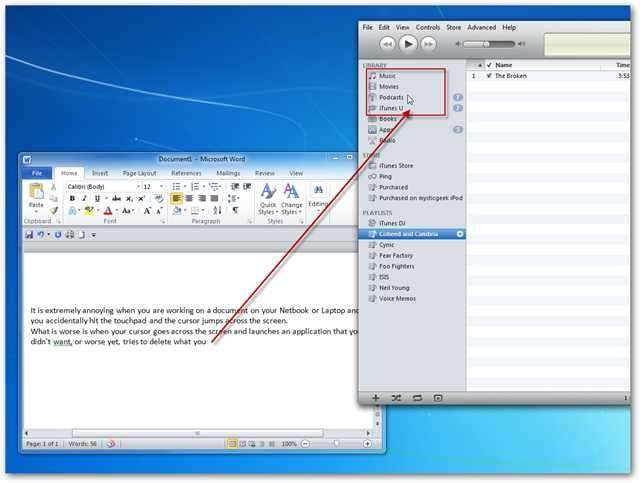
Hier zijn een paar eenvoudig te gebruiken freeware-apps die de ergernis goed bestrijden door het touchpad uit te schakelen terwijl u aan het typen bent.
Touchpad Pal
Een gratis app die je kan helpen, is Touchpad Pal (link hieronder). Gewoon downloaden en installeren volgens de standaardinstellingen in de wizard.
We hebben dit getest op een HP-Mini 311 netbook met een Alps touchpad.
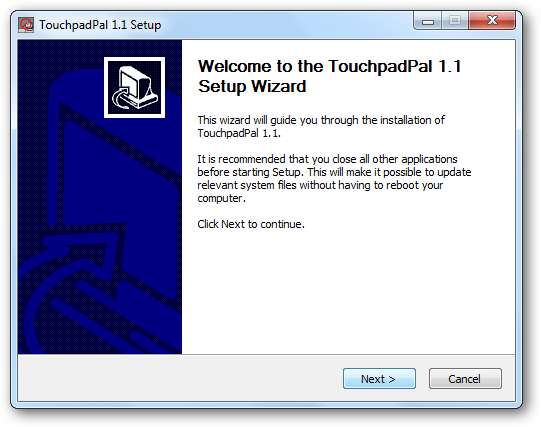
TouchpadPal leeft in uw taakbalk en werkt indien nodig stil op de achtergrond.
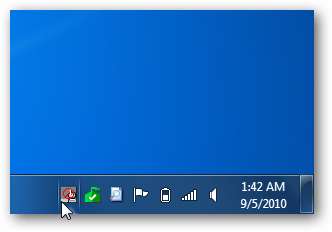
We openden Kladblok om het op de proef te stellen, en tijdens het typen van een kort bericht blokkeerde het het touchpad 4 keer.
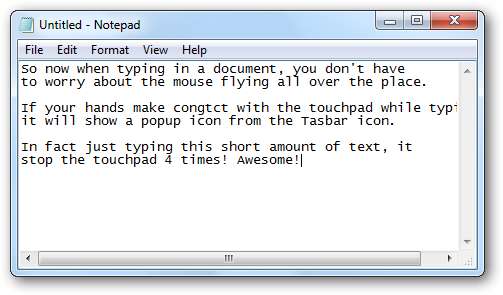
Er verschijnt een meldingsballon om u te laten weten dat een touchpad-klik is geblokkeerd.
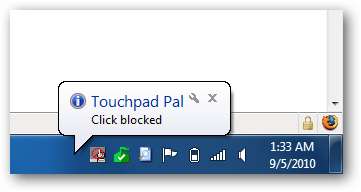
Als u wilt zien hoe vaak het werkte, opent u het vanuit de taakbalk om de resultaten te zien. Het zal je misschien verbazen hoe vaak het touchpad is geblokkeerd als je overdag veel typt.
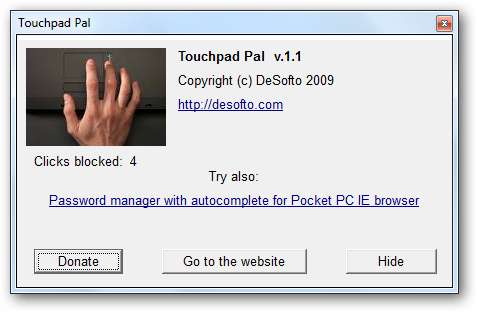
TouchFreeze
Een ander gratis hulpprogramma dat u kunt downloaden van Google Code is TouchFreeze (link hieronder). Het werkt in wezen op dezelfde manier door vanaf de taakbalk te starten en schakelt het touchpad automatisch uit terwijl u aan het typen bent. We hebben dit ook uitgevoerd op onze HP Mini Netbook.
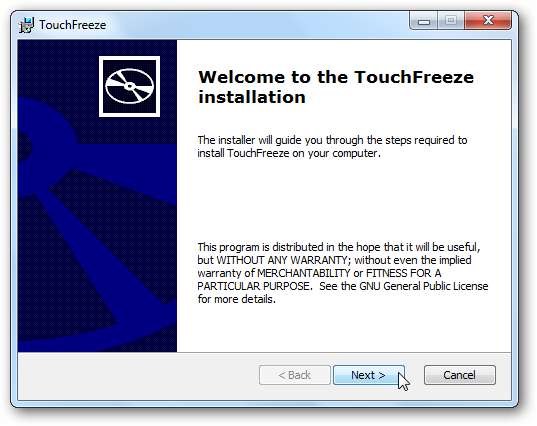
Net als Touchpad Pal leeft het in de taakbalk en wordt het stil op de achtergrond uitgevoerd.
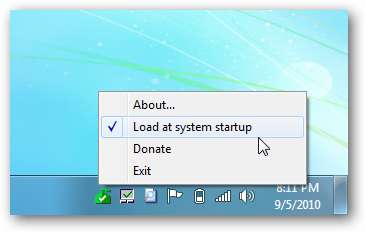
Hier hebben we het uitgeprobeerd met WordPad op onze netbook en het leek het goed te doen. Er verschijnt geen melding wanneer het touchpad wordt geblokkeerd, en u kunt niet zien hoe vaak het heeft gewerkt. Het doet gewoon zijn werk, en we ontdekten dat het goed werkte tijdens het gebruik van een teksteditor of tijdens het typen online.
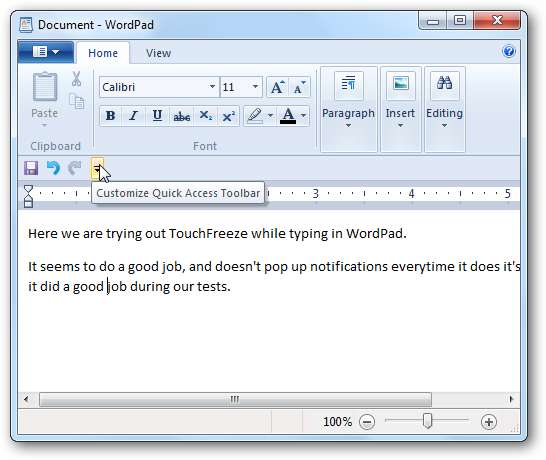
Pas de gevoeligheid van het touchpad aan
Er zijn veel dingen die fout kunnen gaan, niet alleen tijdens het typen, maar u kunt ook per ongeluk verkeerde mappen openen, onnodige apps starten, op een verkeerde link klikken ... het probleem is buitengewoon vervelend. Vooral als u probeert uw werk snel gedaan te krijgen. Elk touchpad is anders, afhankelijk van de computer die u gebruikt, dus het wijzigen van de eigenschappen kan variëren.
Als u geen plaats ziet waar u de eigenschappen van het touchpad kunt wijzigen, kunt u het stuurprogramma downloaden van de site van de leverancier.

Door de gevoeligheid aan te passen, kunt u hopelijk een configuratie krijgen waarmee u tevreden bent.
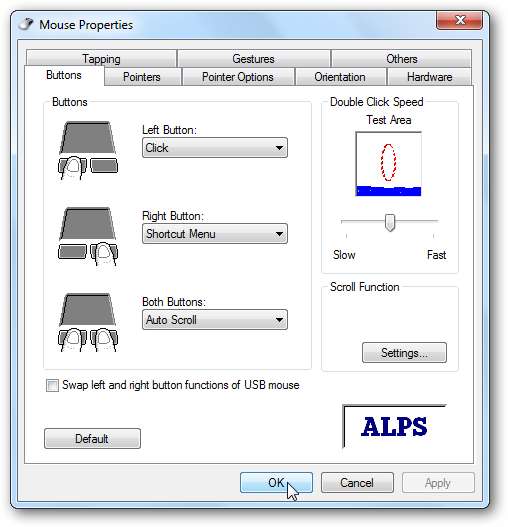
Schakel Touchpad uit en gebruik een muis
Als je de instellingen van je touchpad niet kunt krijgen waar het bruikbaar is, is een andere optie om het gewoon uit te schakelen en een muis te gebruiken. Om het touchpad uit te schakelen, gaat u naar de touchpad-software, waar u een optie zou moeten zien om het uit te schakelen.
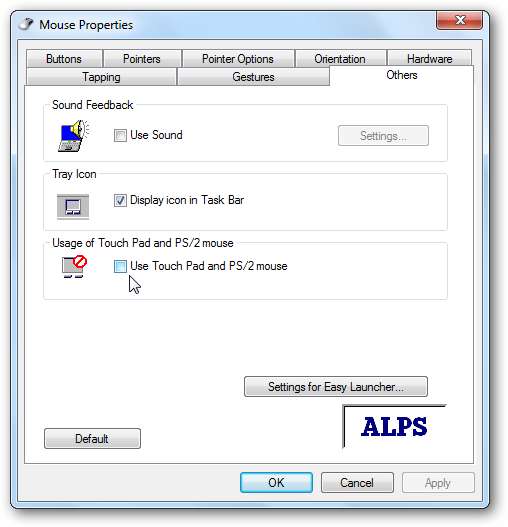
Er zijn veel verschillende soorten reismuisopties beschikbaar van verschillende fabrikanten zoals Microsoft of Logitech. Als je voor deze optie kiest, wil je waarschijnlijk naar een computerwinkel gaan, zodat je er in ieder geval een paar kunt uitproberen voordat je koopt. Als je de draadloze route wilt gaan (en wie wil er niet minder kabels!) Microsoft maakt een aantal hele mooie die stevig en responsief zijn. Ze zijn natuurlijk kleiner, wat prettig is om mee te nemen.

Ze bevatten een USB-ontvanger die je in een USB-poort steekt en de muis werkt op een of twee AA-batterijen. De Microsoft-reismuis wordt geleverd met software waarmee u deze ook kunt aanpassen. Als u in de problemen zit, kunt u altijd een bedrade USB-muis aansluiten voor eenvoudigere navigatie dan met het touchpad.
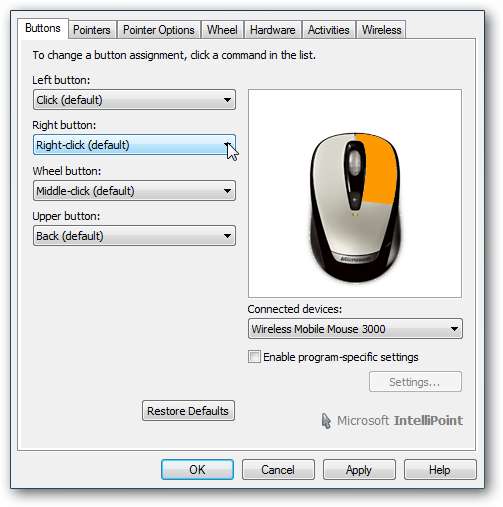
Als je de strijd met het touchpad op je laptop of netbook beu bent, zouden deze tips je zeker moeten helpen. Als u problemen ondervindt met uw Dell Synaptics touchpad, heeft The Geek daar een goed artikel over problemen met het scrollen van Firefox oplossen .
Wat is jouw mening? Welke methoden gebruik je om de ergernis te verminderen dat de cursor overal heen springt? Laat een reactie achter en laat het ons weten.







